轻松搞定 WPS 幻灯片自动播放,取消秘籍在此!
WPS 幻灯片的自动播放功能有时候会给我们带来困扰,学会关闭它能让我们更自如地掌控演示节奏,下面就为您详细介绍在 WPS 中取消 PPT 自动播放的方法。
中心句:WPS 幻灯片的自动播放功能有时会带来困扰,学会关闭很重要。
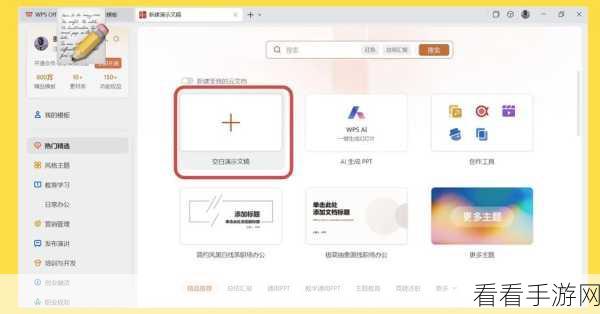
在 WPS 中取消幻灯片自动播放,首先要打开对应的 PPT 文件,进入到幻灯片页面后,在菜单栏找到“幻灯片放映”选项。
中心句:取消自动播放首先要打开 PPT 文件,找到“幻灯片放映”选项。

在“幻灯片放映”菜单中,留意“设置放映方式”这一功能,点击它,会弹出一个设置窗口。
中心句:接着在“幻灯片放映”菜单中找到“设置放映方式”功能并点击。
在这个设置窗口中,您能看到多种放映选项,重点关注“放映类型”这一项,在这里选择“演讲者放映(全屏幕)”。
中心句:在设置窗口中选择“演讲者放映(全屏幕)”的放映类型。
继续在窗口中寻找“换片方式”,将其从“如果存在排练时间,则使用它”或者“自动”,修改为“手动”。
中心句:然后将“换片方式”修改为“手动”。
完成上述操作后,点击“确定”按钮,这样 WPS 幻灯片的自动播放就成功关闭啦。
中心句:完成操作后点击“确定”按钮即可关闭自动播放。
按照以上步骤,您就能轻松取消 WPS 幻灯片的自动播放,让您的演示更加随心、顺畅。
参考来源:WPS 官方帮助文档及个人实践经验总结。
